كيفية حماية الصور بكلمة مرور على iPhone بدون أي تطبيق
يمكنك بسهولة حماية الصور بكلمة مرور على الايفون دون أي تطبيق!
دعنا نعترف، لدينا جميعًا بعض الصور الخاصة في معرض الهاتف الخاص بنا والتي لا نريد مشاركتها مع الآخرين. للتعامل مع مثل هذه المشكلات، يتيح لك iPhone إنشاء ألبومات الصور وإخفاء الصور.
تقدم Apple خيار “Hidden” للصور، والذي يمنع الصور من الظهور في المعرض والأدوات. لكن الإخفاء ليس آمنًا حقًا مثل الحماية بكلمة مرور. يمكن لأي شخص يعرف كيفية استخدام iPhone إظهار الصور المخفية ببضع نقرات.
على الرغم من أنه ليس بشكل مباشر ، يقدم iPhone بعض الطرق لقفل الصور ومقاطع الفيديو. هناك طريقتان في الواقع لقفل صورك على iPhone. إحدى الطرق هي قفل صورك عبر تطبيق Notes. هناك طريقة أخرى وهي استخدام تطبيق خزينة صور تابع لجهة خارجية.
اقرأ أيضًا: 16+ قائمة للرموز السرية للأيفون
خطوات لحماية الصور بكلمة مرور على iPhone بدون أي تطبيق
لذلك، في هذه المقالة، سنقوم بمشاركة دليل مفصل حول كيفية حماية أي صورة على iPhone بكلمة مرور. دعنا نتحقق.
الخطوة 1. أولاً وقبل كل شيء ، افتح تطبيق الصور وحدد الصورة التي تريد قفلها.
الخطوة 2. الآن اضغط على أيقونة “مشاركة” وحدد “ملاحظات” من قائمة المشاركة.
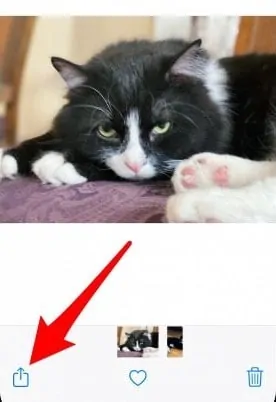
الخطوة 3. الآن، اضغط على “ملاحظات” من قائمة الخيار التي تظهر.
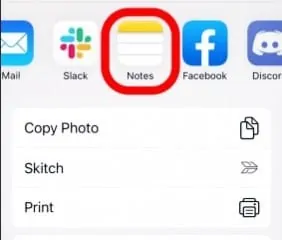
الخطوة 4. في الصفحة التالية، انقر فوق حقل “حفظ إلى” واختر الموقع الذي تريد حفظ الملاحظة فيه.
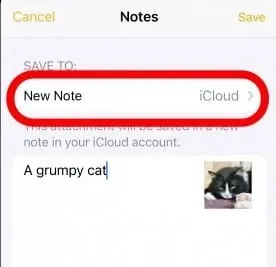
الخطوة 5. إذا كنت تريد وضع الصورة في ملاحظة موجودة أو في أي مجلد موجود، فحدد خيار “حفظ إلى الموقع” .
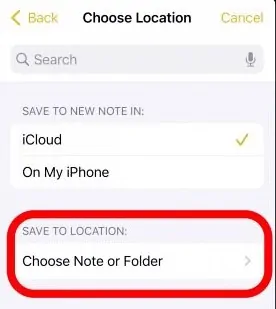
الخطوة 6. بمجرد الانتهاء من ذلك، انقر فوق الخيار “حفظ” لحفظ الملاحظة.
الخطوة 7. الآن افتح تطبيق Notes وافتح الملاحظة التي أنشأتها للتو. اضغط على “النقاط الثلاث” .
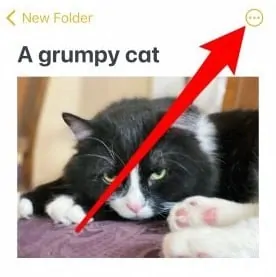
الخطوة 8. من قائمة الخيارات، حدد “قفل” واضبط تلميح كلمة المرور وكلمة المرور.

الخطوة 9. سيتم قفل الصور الآن. عندما تفتح الملاحظة، سيُطلب منك إدخال كلمة المرور.
الخطوة 10. ستظهر الصور المقفلة في تطبيق الصور. لذا، توجه إلى تطبيق الصور واحذفها. أيضًا، احذفها من مجلد “المحذوفة مؤخرًا” .
هذا هو! انتهيت. هذه هي الطريقة التي يمكنك من خلالها قفل الصور على iPhone دون استخدام أي تطبيق.
إذن، تتناول هذه المقالة كيفية حماية الصور بكلمة مرور على iPhone. إذا كانت لديك أي شكوك تتعلق بهذا، فأخبرنا بذلك في مربع التعليقات أدناه. آمل أن يكون هذا المقال قد ساعدك! يرجى مشاركتها مع أصدقائك أيضا.






